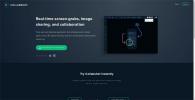Kaip sukurti "Budgie" darbalaukio nustatymus "Linux"
Jei norite sukurti „Budgie“ darbalaukio, skydelio, valdiklių ir viso to atsargines kopijas, reikia dirbti su „Dconf“. Norėdami dirbti su „Dconf“, turite įsitikinti, kad jis įdiegtas ir veikia jūsų „Linux“ asmeniniame kompiuteryje.
SPOILER ALERT: Slinkite žemyn ir žiūrėti vaizdo įrašą šio straipsnio pabaigoje.
Įdiekite „Dconf“
Pastaba: Dconf greičiausiai jau yra jūsų „Linux“ kompiuteryje. Vis tiek svarbu pabandyti iš naujo įdiegti šią programinę įrangą, tik tuo atveju.
Ubuntu
sudo apt install dconf *
Debian
sudo apt-get install dconf *
„Arch Linux“
sudo pacman -S dconf
Fedora
sudo dnf įdiegti dconf
„OpenSUSE“
sudo zypper įdiegti dconf
Bendrosios „Linux“
Jums reikia „Dconf“ jūsų sistemoje, bet nenaudojate kažko aukščiau esančiame sąraše? Atidarykite terminalą ir naudokite savo paketų tvarkytuvę, kad ieškotumėte „dconf“. Radę jį, pavadinime įdiekite visus paketus su „dconf“.
Kurti atsargines „Budgie“ nuostatas
Visa „Dconf“ atsarginė kopija yra geriausias būdas užtikrinti, kad visi jūsų sistemos nustatymai (įskaitant „Budgie“) būtų saugūs. Norėdami sukurti atsarginę kopiją, paleiskite terminalo langą ir paleiskite
dconf sąvartynas komanda, kad padarytumėte visos „Dconf“ sąrankos kopiją. NENAUDOKITE SUDO!dconf dump /> visos atsarginės kopijos
Kai nustatymų išmetimas baigtas, paleiskite jį per katė komanda patikrinti failo turinį.
katė ~ / pilna atsarginė kopija | daugiau
Jei failo turinys atrodo geras paleidus jį per katė komanda, tipas aišku ištuštinti terminalą. Tada sukurkite aplanką savo ~ / Dokumentai katalogą atsarginiam failui saugoti. Duomenis perkelti čia, o ne laikyti juos namų kataloge, yra gera idėja, nes tai užtikrins, kad vėliau netyčia jų neištrinsite.
mkdir -p ~ / Dokumentai / dconf atsarginės kopijos / mv pilna atsarginė kopija ~ / Dokumentai / dconf atsarginės kopijos /
Tik „budgie“ atsarginė kopija
Kuriant naują atsarginę kopiją eiti tik „Budgie“ maršruta yra puiki idėja, jei jums rūpi išsaugoti tik pagrindinius parametrus, o ne visą sistemą. Norėdami sukurti naują atsarginę kopiją, eksportuokite duomenis į /com/solus-project/ naudojant dconf sąvartynas komanda.
dconf dump / com / solus-project /> budgie-backup
Baigę eksporto komandą, peržiūrėkite atsarginės kopijos failą naudodami katė komanda. Peržiūrėję duomenų failą galėsite įvertinti, ar atsarginė kopija buvo sėkminga.
katė ~ / budgie-backup | daugiau
Jei atsarginė kopija atrodo netinkama, sukurkite naują atsarginės kopijos aplanką ~ / Dokumentai ir perkelkite duomenis ten naudodami mv komanda.
mkdir -p ~ / Dokumentai / budgie-backups / mv budgie-backup ~ / dokumentai / budgie-backups /
Temos ir piktogramos

Jūs turite savo atsarginę kopiją Budgie nustatymai eksportuodami juos iš „Dconf“. Jei tokiu būdu pasidarysite atsarginę kopiją, užtikrinsite, kad jūsų skydelis, valdikliai ir kiti tinkinimai nebus pažeisti. Tačiau jūsų pasirinktos piktogramos ir temos neliks vietoje, nes „Dconf“ yra tik tekstas ir jame negali būti piktogramų ir temų failų. Dėl to turėsite visiškai pasidaryti abiejų savo ~ / .ikonai ir ~ / .temos aplankai.
Norėdami sukurti atsarginę kopiją, atidarykite terminalą ir naudokite degutas komanda suspausti šiuos aplankus.
Pastaba: jei įdiegsite tinkintas temas ir piktogramų failus visoje sistemoje, turėsite sukurti atsargines kopijas /usr/share/icons/ ir /usr/share/themes/ katalogai, o ne ~ / .ikonai ir ~ / .temos.
tar -cvpf custom-icons.tar.gz ~ / .icons tar -cvpf custom-themes.tar.gz ~ / .themes mv * .tar.gz ~ / Dokumentai / budgie-backups /
Arba sukurkite sistemos atsarginę kopiją.
sudo -s cd / usr / share / tar -cvpf custom-icons.tar.gz piktogramos tar -cvpf custom-themes.tar.gz temos
mv * .tar.gz / home / vartotojo vardas / dokumentai / budgie-backups /
Paimkite „atsarginės atsarginės kopijos “ aplanką ir įkelkite jį į savo mėgstamiausią debesų saugyklos teikėją, kad galėtumėte saugiai laikyti. Arba įdėkite jį į namų serverį arba išorinį standųjį diską.
Atstatyti atsarginę kopiją

Atsisiųskite savo „Budgie-backups“ aplanką iš debesies (arba namų serverio) ir įdėkite jį į ~ / Siuntiniai savo „Linux“ kompiuteryje. Tada atidarykite terminalo langą ir naudokite Kompaktinis diskas komanda naršyti iš namų katalogo į jūsų ~ /Siuntiniai aplankas.
cd ~ / Atsisiuntimai / atsarginės atsarginės kopijos
Naudojant dconf apkrova komanda, atkurkite „Budgie“ darbalaukio nustatymus.
Visiška atkūrimo komanda
dconf load /Tik „gnome“ atkurti komandą
dconf load / com / solus-project /Atkūrę „Budgie“ darbalaukio atsarginę kopiją, pats laikas įdiegti tinkintas piktogramas ir temas sistemoje.
Atkurti vieno vartotojo piktogramas
Norėdami atkurti pasirinktines piktogramas ir temas vienam vartotojui, terminalo lange vykdykite šias komandas.
degutas - ištrauka - failas pasirinktinių ikonų.tar.gz -C ~ / - juostos komponentai = 2 degutas - ekstraktas - failas pasirinktinės temos.tar.gz -C ~ / - juostos komponentai = 2Atkurti visos sistemos vartotojų piktogramas
Norėdami atkurti visos sistemos piktogramas ir temas, komandinėje eilutėje atlikite šiuos veiksmus.
„sudo tar“ - „extratract“ - failo „custom-icons.tar.gz“ –C / usr / share / - „strip-components = 1“ - perrašyti „sudo tar“ - „extratract“ - failas „custom-themes.tar.gz -C / usr / share / --strip-components = 1 - perrašytiKai visi failai bus atkurti jūsų „Linux“ asmeniniame kompiuteryje, „Budgie“ turėtų atrodyti taip, lyg tai darytų prieš darant atsarginę kopiją. Jei jis neatrodo tinkamai, atsijunkite nuo sesijos ir vėl prisijunkite.
Paieška
Naujausios žinutės
Kaip atnaujinti „Linux Mint 19“
„Linux Mint 19“ pasirodė neseniai, ir tai žmones labai sujaudino. S...
6 geriausi „Linux“ ekrano kopijos įrankiai
Puikus dalykas „Linux“ darbalaukio aplinkoje yra ekrano kopija įran...
Kaip valdyti grupes ir vartotojus Linux
Vartotojų ir grupių valdymas „Linux“ sistemoje atrodo gana sudėting...